在任何設備上快速簡便地將 MP3 轉換為 OGG 的解決方案
MP3 是一種有損音訊檔案格式,已在全球廣泛使用。另一方面,OGG 是另一種音訊格式,但不如 MP3 流行。儘管 MP3 是一種流行格式,但出於各種原因,許多人仍想將 MP3 轉為 OGG。因此,你可能需要一個 MP3 轉 OGG 轉換器來將音訊檔案轉換成所需的格式。在本篇文章中,你將了解到各種可以幫助你將 MP3 轉為 OGG 的出色工具。
第一部分:什麽是 MP3 和 OGG 檔案格式?
很多人都使用 MP3 檔案格式,因為它非常流行,你會看到很多設備都在使用它。除了是一種壓縮音訊格式外,MP3 在音訊檔案中的儲存空間並不大。人們喜歡使用 MP3 格式進行有損數據壓縮。
另一方面,OGG 是一種開放源代碼、可存取的格式,比 MP3 格式具有更好的音訊品質。它使用 OGG Vorbis 壓縮,已被許多製作公司使用。
很多人都想把 .mp3 轉為 .ogg,因為它的儲存空間更小,品質也比 MP3 格式更好。OGG 格式已被用於在各種線上平台上播放線上音樂。
第二部分:如何在 Windows/Mac 上將 MP3 轉為 .OGG [推薦]
如果你正在尋找 MP3 轉 OGG 轉換器下載,HitPaw 影片轉檔軟體是最佳選擇。除了可以轉換影片檔案,HitPaw 影片轉檔軟體還能高效轉換音訊檔案。
此外,HitPaw 影片轉檔軟體還能確保音訊檔案在轉換成所需格式時不會降低音訊品質。
HitPaw 影片轉檔軟體的功能:
- 將 MP3 轉換為 OGG 或將 OGG 轉換為 MP3 是如此簡單。
- 它能讓你從 10,000 多個線上網站下載影片。
- 它允許你從 10,000 多個線上網站下載影片。
- HitPaw 影片轉檔軟體擁有出色的影片編輯選項。
- 它還提供 GPU 加速功能,讓您可以比預期更快地轉換音訊或影片。
如何使用 HitPaw 影片轉檔軟體將 MP3 轉換為 OGG?
第三部分:Windows/Mac 上其他常見的 MP3 轉 OGG 轉換器
如果你正在尋找一款合適的 MP3 轉 OGG 轉換器,下面列出了幾款引人入勝的轉換器。
VLC 媒體播放器
VLC 媒體播放器是一款合適的 MP3 轉 OGG 轉換器,可將音訊轉換成您想要的格式。此外,VLC 還能讓你批次轉換音訊檔案,這意味著你可以同時轉換多個音訊檔案。
優點:
- 易於使用。
- 你可以將音訊和影片檔案轉換成所需的格式。
- 它還能讓你在轉換後編輯音訊。
- 完全免費。
缺點:
- 可能會影響音訊的音質。
如何在 VLC 中將 MP3 轉為 OGG?
第一步:首先安裝 VLC 播放器,然後立即啟動軟體。
第二步:選擇 "轉換/保存" 圖標,然後點擊 "添加" 選項,匯入要轉換成 OGG 格式的 MP3 音訊。
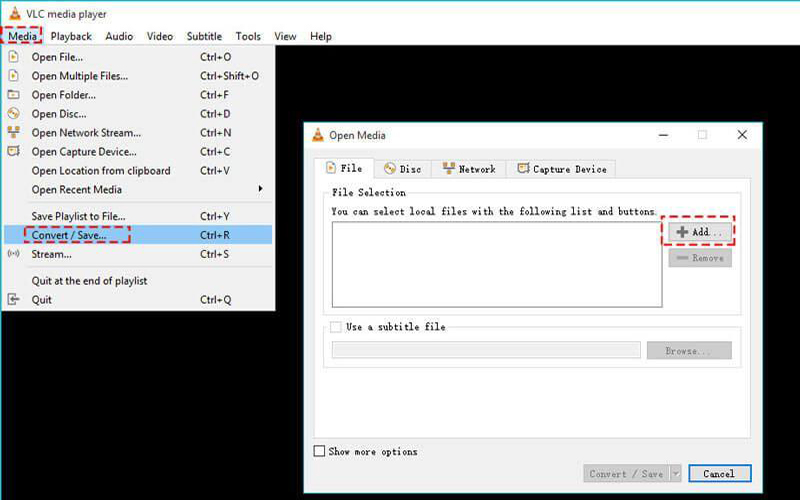
第三步:選擇 OGG 作為目標格式,然後點擊 "開始" 圖標開始轉換音訊檔案。
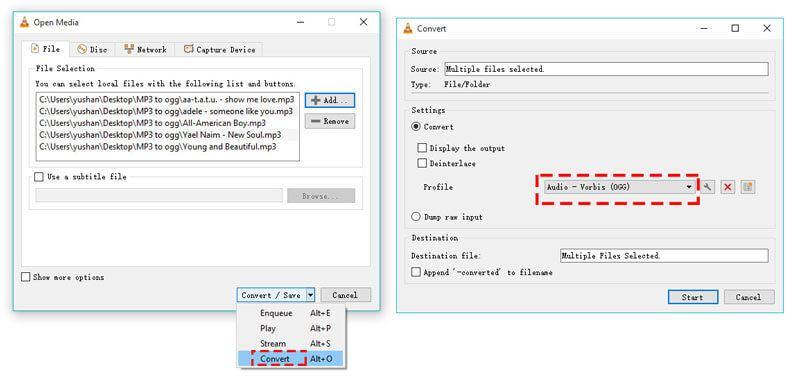
AVAide Video Converter
如果你想將 MP3 轉換為 OGG,AVAIDE Video Converter 不會是個錯誤的選擇。雖然這款轉換器專為處理音訊檔案而設計,但它也可以編輯音訊檔案。使用此工具,您可以輕鬆地將音訊轉換為另一種音訊格式。此外,您還可以將音訊和影片檔案轉換為 300 多種音訊和影片格式。
優點:
- 音訊和影片轉換速度快 30 倍。
- 支援 300 多種格式。
- 轉換後還能編輯音訊。
- 支援批次轉換。
缺點:
- AVAIDE Video Converter 轉換檔案可能需要一些額外的時間。
使用 AVAIDE Video Converter 將 MP3 轉換為 OGG 的步驟:
第一步:點擊 "添加檔案" 圖標,匯入您要轉換的 MP3 音訊檔案。
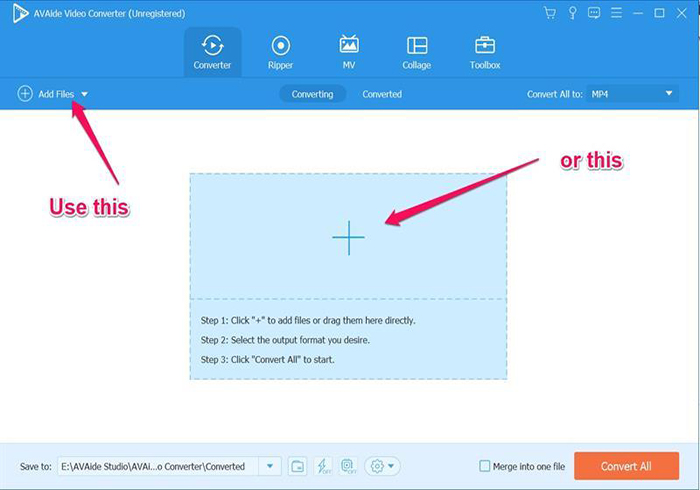
第二步:現在,您可以根據自己的要求和喜好調整音訊檔案的參數。完成後,你需要選擇要將音訊檔案轉換成的格式。選擇 "OGG" 作為目標格式。
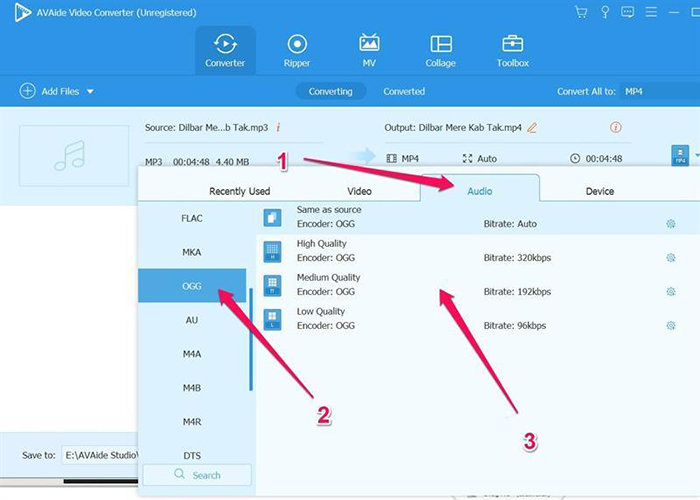
第三步:選擇好輸出格式後,接下來你需要點擊 "全部轉換" 圖標,將音訊檔案轉換為所需的輸出格式。
第四部分:如何免費線上將 MP3 轉為 OGG
如果你不喜歡安裝將 MP3 音訊轉換為 OGG 格式的軟體,那麽 HitPaw 線上音訊轉換器就是最好的選擇。它是一款完美的線上 MP3 轉 OGG 轉換器,能將音訊檔案轉換成各種格式。
1. HitPaw 線上音訊轉換器的功能:
-
1
它允許你將音訊檔案轉換成 AAC、MP3、WMA、OGG 等多種格式。
-
2
HitPaw 線上音訊轉換器不會添加浮水印。
-
3
您可以在 Mac 和 Windows 上使用此線上工具。
-
4
無需下載任何檔案,使用非常安全。
-
5
具有直觀的使用者介面。
2. 如何使用 HitPaw 將 MP3 免費線上轉換為 OGG?
第一步:首先,您需要前往 HitPaw 線上音訊轉換器的官方網站,然後選擇 "選擇檔案" 圖標匯入 MP3 檔案。
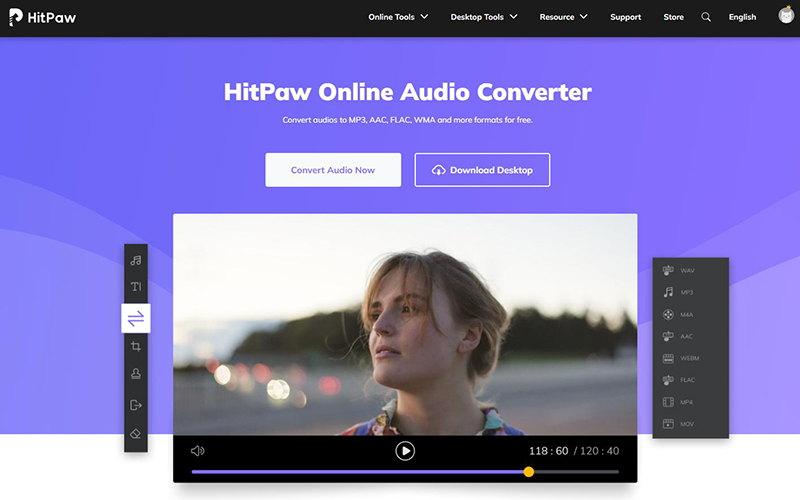
第二步:現在,你需要選擇 OGG 格式作為目標格式。
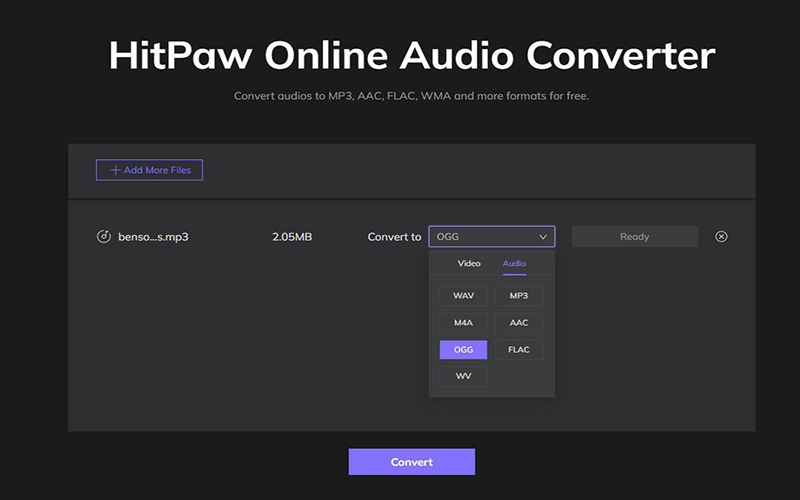
第三步:點擊 "轉換" 圖標開始轉換音訊檔案。幾秒鐘後,你就可以下載 OGG 檔案了。
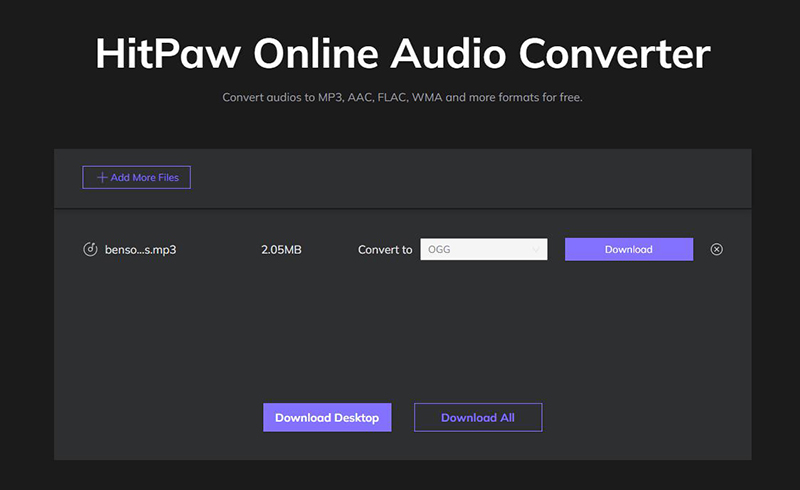
結論
本指南提供了將 MP3 轉為 OGG 的最有效方法。這篇文章最棒的地方在於,你可以在 Windows 和 Mac PC 上將音訊檔案轉換成你想要的格式。此外,我們還提供了更多有關如何將 OGG 轉為 MP3 的資訊,以備不時之需。
重要的是,它還揭曉了轉換音訊的最佳線上方法。在本指南討論的所有方法中,HitPaw 影片轉檔軟體仍是最佳選擇。因其完美無瑕的優質服務而備受推崇。






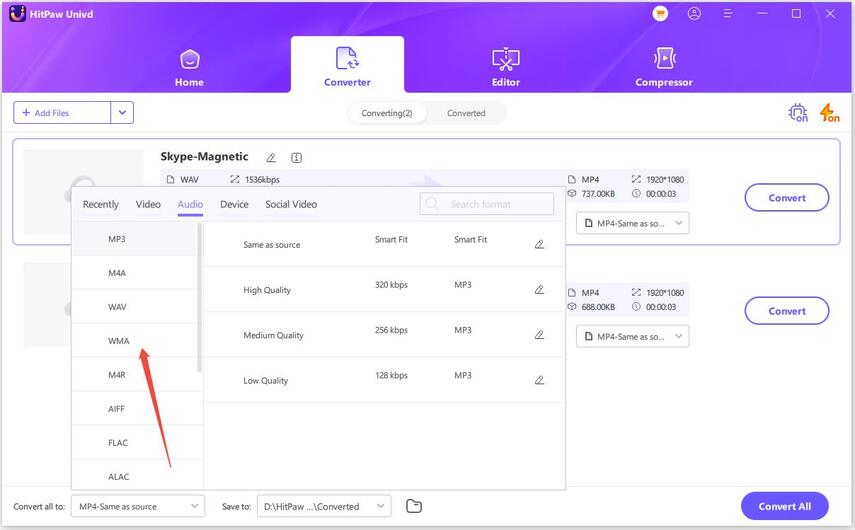


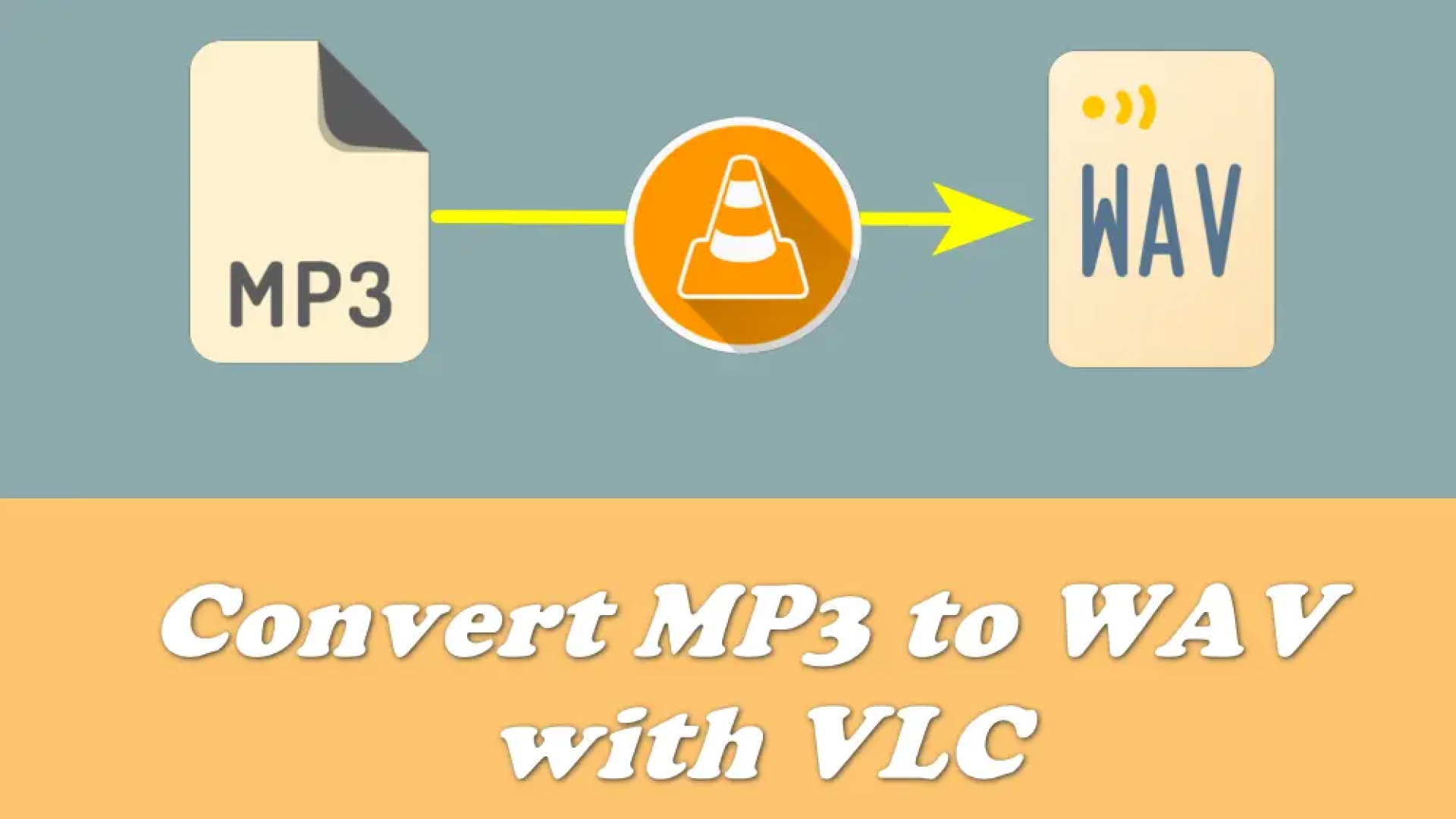
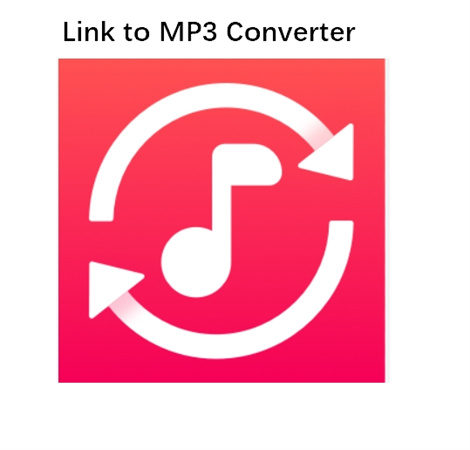
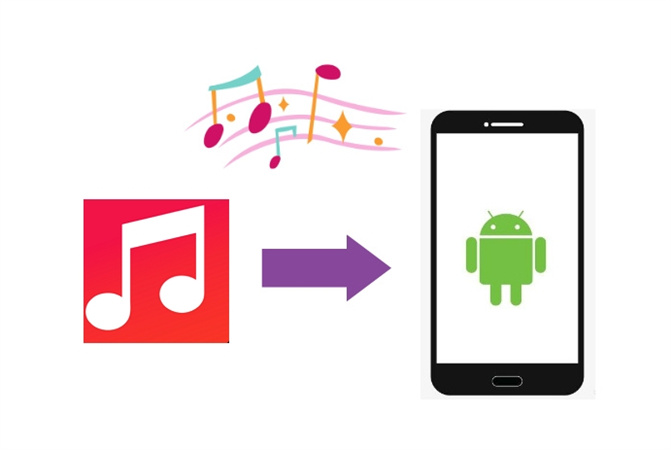

Home > 影片轉換器 > 在任何設備上快速簡便地將 MP3 轉換為 OGG 的解決方案
選擇產品評分:
Joshua Chou
HitPaw 特邀作者
熱衷於分享3C及各類軟體資訊,希望能夠透過文章,幫助大家瞭解更多影像處理的技巧和相關的AI資訊。
檢視所有文章發表評論
建立您對 HitPaw 文章的評論